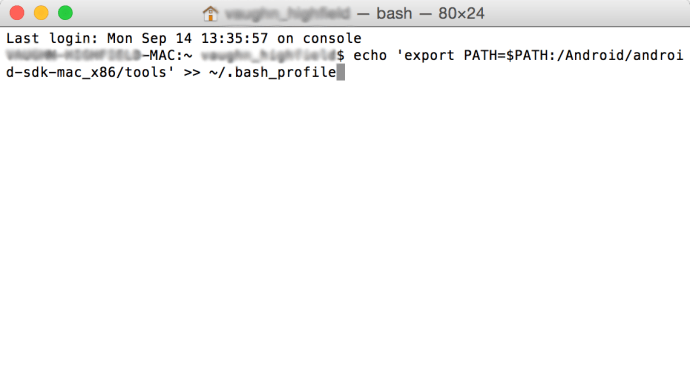Cum să faceți upgrade de la Android Lollipop la Android 10
Dacă rulați o versiune mai veche de Android, cum ar fi Lollipop sau chiar Marshmallow, poate fi timpul să actualizați la cea mai nouă versiune de Android 10. În funcție de dispozitivul dvs., probabil că este timpul să faceți upgrade la un model mai nou, dar cei care doresc să facă păstrează telefonul lor poate să-l actualizeze pentru a obține cele mai noi funcții și beneficii ale sistemului de operare Android.
 Vedeți recenzia legată de Android 6 Marshmallow: o serie de mici îmbunătățiri
Vedeți recenzia legată de Android 6 Marshmallow: o serie de mici îmbunătățiri Actualizarea telefonului la cea mai recentă versiune de Android este o sarcină incredibil de simplă – urmați pașii de mai jos – deși atunci când devine disponibil depinde foarte mult de producătorul telefonului și de operatorul de telefonie mobilă. Acest lucru ar putea dura între una și nouă luni.
Sfaturi înainte de actualizare
De fiecare dată când actualizați hardware-ul mai vechi la un software mai nou, este o idee bună să efectuați o copie de rezervă a tuturor elementelor de pe dispozitiv. Telefoanele mobile nu sunt diferite în acest aspect. Efectuarea unei simple copii de rezervă pe Google Drive, Google Foto sau alt serviciu cloud asigură că, dacă se întâmplă ceva, nu ați pierdut date de neînlocuit.
Apoi, asigurați-vă că aveți suficientă memorie pe telefon sau tabletă. O nouă actualizare va ocupa mai mult spațiu pe dispozitivul dvs., așa că, dacă utilizați un telefon care are doar 16 GB (sau chiar 32 GB), fiți atenți la capacitatea de stocare care vă rămâne după actualizare.
În cele din urmă, verificați conexiunile. Pentru a evita orice interferență în actualizare, asigurați-vă că vă aflați într-o rețea wifi stabilă și că dispozitivul este încărcat. Ultimul lucru pe care ni-l dorim în timp ce executăm un software masiv este ca ceva să se prăbușească și să-l întrerupă.
Actualizarea Android 10 prin „over the air”
Odată ce producătorul telefonului dvs. pune la dispoziție Android 10 pentru dispozitivul dvs., puteți face upgrade la acesta printr-o actualizare „over the air” (OTA). Aceste actualizări OTA sunt incredibil de simplu de făcut și durează doar câteva minute.
Deschideți telefonul și mergeți la panoul „Setări”.

În „Setări” derulați în jos și atingeți „Despre telefon”.
În „Despre telefon”, atingeți „Actualizare software” pentru a verifica cea mai recentă versiune de Android.

Rețineți că poate fi necesar să vă actualizați telefonul la cea mai recentă versiune de Android Lollipop sau Marshmallow înainte ca Android 10 să fie disponibil. Va trebui să rulați Android 5.1 sau o versiune ulterioară pentru a actualiza fără probleme.
Odată descărcat, telefonul se va reseta, se va instala și se va lansa în Android Marshmallow.
Cum să forțați o actualizare Android (prin imaginea din fabrică)
Pentru cei care se simt puțin mai curajoși cu actualizarea telefonului și doresc cu adevărat să pună mâna pe cea mai nouă versiune de Android înaintea oricui altcuiva, Google oferă imagini din fabrică Android pentru descărcare.
Cu toate acestea, acest proces este doar pentru utilizatorii avansați. Utilizarea unei imagini din fabrică Android vă va șterge toate datele, așa că asigurați-vă că faceți backup pentru conținutul telefonului înainte de a actualiza.
În general, Google lansează doar imagini din fabrică pentru dispozitivele sale Nexus, așa că dacă rulați una dintre acestea, puteți face upgrade prin această metodă. Pentru cei care folosesc alte modele de telefoane, fiți atenți: deși imaginile vor funcționa, este posibil să nu fie optimizate pentru a rula corect pe telefonul dvs.
În prezent, Google nu a pus la dispoziție pentru descărcare imaginea din fabrică Android Marshmallow, dar atunci când o face, acesta este modul în care vă puteți actualiza dispozitivul Nexus.
- Descărcați și instalați cel mai recent SDK Android pe computer
- Adăugați folderul SDK la PATH:
- În Windows:
- Deschide computerul meu | proprietăți
- Setari de sistem avansate
- Proprietăți sistem | Avansat | variabile de mediu
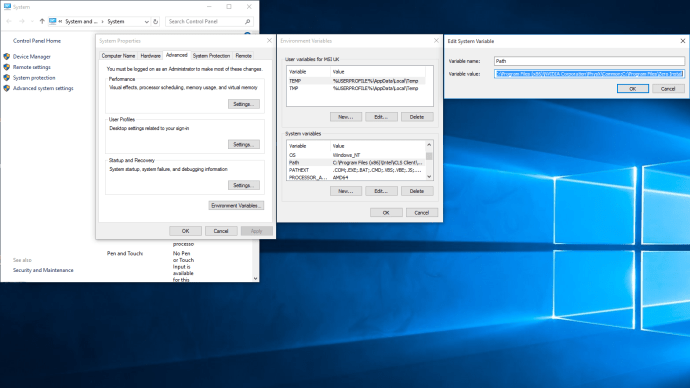 Selectați Cale, apoi faceți clic pe Editare și introduceți directorul în care ați instalat SDK-ul (rețineți că fiecare intrare este separată de un punct și virgulă)
Selectați Cale, apoi faceți clic pe Editare și introduceți directorul în care ați instalat SDK-ul (rețineți că fiecare intrare este separată de un punct și virgulă)
- În Mac OS X:
- Notați unde este despachetat fișierul SDK ZIP (în mod implicit ajunge într-un director numit „android-sdk-mac_x86”)
- Deschideți Terminalul și inserați „echo ‘export PATH=$PATH:/Android/android-sdk-mac_x86/tools’ >> ~/.bash_profile” pentru a seta PATH
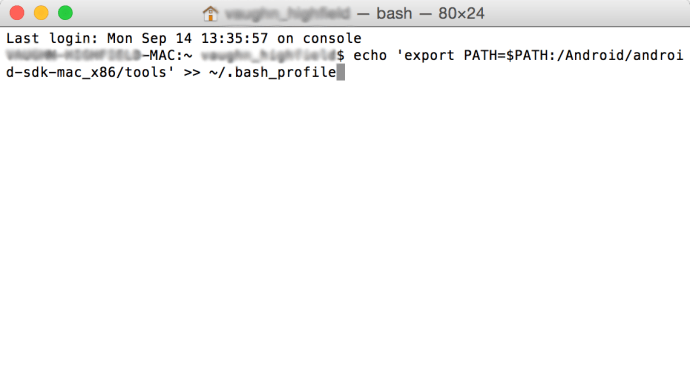
- Activați depanarea USB pe dispozitivul dvs. Android în Setări | Despre telefon | Informații despre software
- Dacă nu ați activat deja Modul dezvoltator, atingeți „numărul de construcție” de șapte ori pentru a-l activa
- După ce ați terminat, accesați meniul „Opțiuni pentru dezvoltatori” nou accesibil din Setări. Bifați „Depanare USB”
- Descărcați imaginile din fabrică pentru fiecare dispozitiv (Google le va face disponibile după lansare)
- Extrageți imaginea de pe computer și conectați dispozitivul Android la computer prin USB
- Porniți telefonul la pornire rapidă ținând apăsat butonul de creștere, reducere a volumului și pornire când porniți dispozitivul. Dacă nu dețineți un dispozitiv Nexus, iată o listă cu alte moduri de a porni în fastboot
- Deschideți un terminal de comandă pe computer și executați „flash-all.bat” pentru a instala fișierele și sistemul de operare necesare pe telefon.
- Odată terminat, Google vă recomandă să blocați bootloader-ul telefonului pentru securitate. Acest lucru se face prin repornirea telefonului în modul fastboot în timp ce este conectat prin USB și apoi executați „fastboot oem lock” de la un terminal de comandă de pe computer.
- Gata, ai terminat!
Soluție de actualizare
După cum știu până acum toți utilizatorii de Android, este dificil să puneți mâna pe actualizare. În timp ce majoritatea utilizatorilor verifică site-urile tehnologice online și setările dispozitivului lor pentru cea mai nouă actualizare, există o metodă care vă face actualizarea puțin mai rapid.
Accesați Setările de pe dispozitivul dvs. Android și atingeți Managerul de aplicații. De aici, localizați Google Services Framework și ștergeți memoria cache la fel ca orice aplicație.

Închideți aplicația Setări și deschideți-o înapoi pentru a verifica dacă există actualizare. Mulți utilizatori au declarat că trebuie să facă acest lucru de mai multe ori, dar în cele din urmă a apărut actualizarea.
Depanare
De ce nu îmi pot actualiza dispozitivul la Android 10?
Există mai multe motive de luat în considerare atunci când actualizați un dispozitiv Android.
Spațiu de stocare insuficient
Una ar fi o problemă de gestionare a memoriei (adică nu există suficient spațiu de stocare liber). În acest caz, puteți descărca conținut de care nu aveți nevoie, dar asigurați-vă că, după actualizare, telefonul dvs. va avea în continuare spațiu de stocare gratuit disponibil, astfel încât să funcționeze.
Telefonul dvs. este rootat
Dacă v-ați rootat telefonul, va trebui să îl derootați sau să găsiți o altă metodă de a actualiza software-ul. Folosind SuperSu sau o altă aplicație descărcabilă, puteți dezrădăcina dispozitivul, efectuați actualizarea, apoi îl puteți roota din nou.
Dacă acest lucru nu funcționează pentru dvs., încercați ODIN Pro pentru a vă actualiza software-ul. Indiferent de ce alegeți, ambele sunt sarcini obositoare care necesită mai mult decât un nivel de bază de înțelegere tehnologică.
Modelul dispozitivului dvs. nu este compatibil cu Android 10
Acest lucru nu înseamnă că Android 10 nu va fi niciodată disponibil pentru dispozitivul dvs., înseamnă pur și simplu că este posibil să nu fie lansat încă pentru dispozitivul dvs. După cum am menționat mai sus, există câteva lucruri pe care le puteți face pentru a încerca să forțați actualizarea, dar este posibil ca unii utilizatori să fie nevoiți să aștepte puțin mai mult.
Durata de viață a bateriei este prea scăzută
Dacă telefonul dvs. nu este încărcat suficient (de obicei mai mult de cincizeci la sută), actualizarea nu va funcționa. Acest lucru poate părea o pacoste, dar într-adevăr este mai mult o siguranță. Dacă bateria telefonului tău s-ar consuma în timpul actualizării, ar putea avea consecințe catastrofale (și prin catastrofă ne referim la o durere de cap uriașă care ar fi putut fi ușor evitată). Dacă vă străduiți să faceți telefonul să coopereze cu o actualizare, încercați să îl încărcați puțin mai mult.

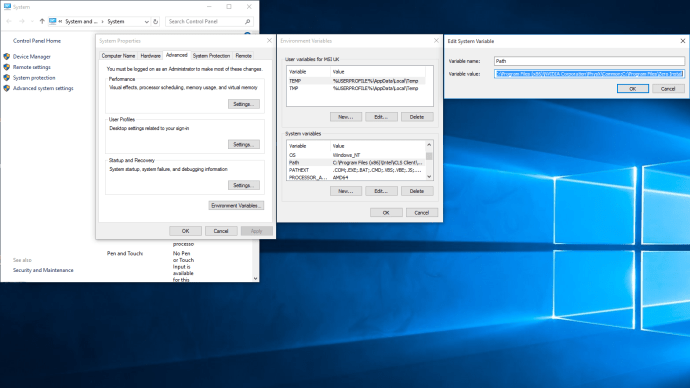 Selectați Cale, apoi faceți clic pe Editare și introduceți directorul în care ați instalat SDK-ul (rețineți că fiecare intrare este separată de un punct și virgulă)
Selectați Cale, apoi faceți clic pe Editare și introduceți directorul în care ați instalat SDK-ul (rețineți că fiecare intrare este separată de un punct și virgulă)